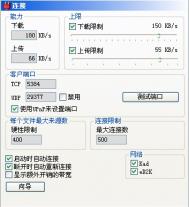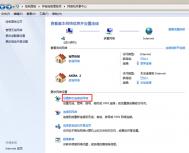在PowerPoint 2007中制作旋转风车
风车大家小时候都玩过。微风吹过,风车便轻轻地旋转,风车的色彩也便随之流动起来,为我们的童年增添不少快乐的回忆。除了实体的风车之外,E时代的我们其实还可以在我们的演示文稿中制作旋转的风车,既可以帮我们重拾童年的快乐,也可以为我们的演示文稿作品增光添彩的。
一、单个扇形的制作
风车可以看成不同颜色的扇形面组成的。我们可以利用自选图形来制作它。比如简单一点的,用六个圆心角为60度半径相同的扇形,每个扇形填充不同的颜色,这样就可以得到一个简单的风车图形了。
点击功能区插入选项卡插图功能组形状按钮,在弹出的列表中点击线条中的直线按钮,然后按住Shift键,在窗口中拖出一条水平直线。选中此直线,按下Ctrl键,然后用鼠标拖拉此直线,复制出第二条水平直线。在直线上点击右键,在弹出菜单中点击大小和位置命令,打开大小和位置对话框。点击对话框中大小选项卡,在旋转输入框中输入角度为60度,如图1所示。这样,就可以使两条直线相交的夹角变成60度了。这个角度呆会儿咱们要用。

图1 PowerPoint 2007调节直线的大小和位置
现在再点击功能区开始选项卡插图功能组形状按钮,在弹出的列表中点击基本形状中的饼形按钮,如图2所示。按下Shift键,在窗口中单击得到一个四分之三圆的饼形,可以看到该形状上有两个黄色菱形调节句柄。

图2 PowerPoint 2007插入基本形状 电脑教程
选中前面所做的两条直线,点击右键,在弹出的菜单中点击置于顶层→置于顶层命令,将它们置于最顶层。
调节饼形的大小,并将此饼形的中心点移动到前面我们所做两条直线的交点上,使它们重合。调节黄色菱形句柄,使扇形的两条边与我们做好的两条相交直线重合起来,这样,就可以得到一个基本准确的圆心角为60度的扇形。
做好后,那两条辅助直线就可以删除了。
二、风车的制作
选中做好的扇形,在扇形上点击右键,在弹出的快捷菜单中点击大小和位置命令,打开大小和位置对话框。记住位置选项卡中水平和垂直输入框中的数据备用,如图3所示。

图3 PowerPoint 2007设置大小和位置
再复制五个扇形图形,选中第一个复制出来的扇形图形,点击右键,仍然打开大小和位置对话框,然后在位置选项卡中水平和垂直输入框中输入刚才记下的数据。点击大小选项卡,在旋转输入框中输入60。
其它的几个扇形都依此处理,只是旋转的角度分别设置为120、180、240、300度。处理完成后,就可以得到一个由六个扇形组成的完整的圆形了。
现在要做的,那就是选中一个扇形,然后点击功能区绘图工具下的格式选项卡形状样式功能组形状填充按钮旁边的小三角形,在弹出的菜单中为扇形指定颜色,如图4所示。其它几个扇形照此办理。

图4 PowerPoint 2007设置填充颜色
完成后,用鼠标框选全部的扇形,然后点击右键,在弹出菜单中点击组合→组合,将它们组合成一个对象。这样,一个简单的风车就算是完成了。
选中组合后的对象,再复制两个。我们要实现的是三个风车分别以不同的速度、不同的方向进行旋转。
三、旋转动画的添加
选中全部的三个风车,然后点击功能区动画选项卡动画功能组自定义动画按钮,打开自定义动画任务窗格。
在任务窗格的左上角,点击添加效果→强调→其他效果命令,打开添加强调效果对话框,在基本型列表中点击陀螺旋,确定后就可以在任务窗格的动画任务列表了,如图5所示。三个任务的序号都是一样的。点击下方的播放按钮,可以看到三个风车都以相同的方向和速度进行旋转。转完360度之后就停止不转了。

图5 PowerPoint 2007自定义动画
现在,分别选中动画任务中的一个,点击其右侧的下拉按钮,在弹出菜单中点击效果选项命令,打开陀螺旋对话框。点击效果选项卡,然后在数量后的下拉列表中选择逆时针或顺时针,如图6所示。再点击计时选项卡,在速度下拉列表中选择慢速、中速或快速等速度设置。在重复下拉列表中指定旋转重复的次数,也可以选择直到下一次单击或直到幻灯片末尾。

图6 PowerPoint 2007设置陀螺旋
对三个风车的动画分别设置不同的旋转速度、旋转方向。完成后进行放映,就可以看到预期的效果了。
PPT2007图表美容术
小张是某公司的销售部经理,PPT图表展示业绩是年底的必修课。为了在厂里召开的总结会上出彩,她下决心在PPT图表中增加些看点。于是找到了厂信息中心的张主任,学会了 PowerPoint 2007美化图表 的新招。
销量增长更生动
以往小张制作的都是静止 柱形图 ,体现不出每季度产品销售额变化的动感。现在好了,她只需按常规方法制作好图1的图表。打开动画选项卡中的 动画 列表,选择飞入、擦除或淡出下的按系列中的元素。之后播放这个图表,首先显示图表 背景 动画,单击鼠标显示类别1系列1的柱形动画,再次单击显示类别2该产品的图形动画,依此类推直至全部显示完毕,销售额逐季度增长的态势非常直观。

图1常规方法制作的图表
动画列表只提供Tulaoshi.Com了三种动画,小张想去掉图表背景动画,或者自动播放某产品的类别的销售额柱形动画,就按照以下方法进行自定义:按下动画选项卡中的自定义动画按钮,选中图表x:背景(x是编号),单击删除按钮即可:设置图表x:系列1.1等柱形动画的方法是:首先选中任务窗格里的图表x:系列1.1,单击任务窗格更改→进入子菜单下的其他效果,选择一种动画效果。重复操作,可以为图1中的各个柱形设置不同动画;如果图表的某个柱形需要自动播放,将其选中,打开开始下拉列表选择之后;另外,打开图2中的方向和速度下拉列表,还可以为柱形选择动画开始方向和速度。

图2自定义动画
(本文来源于图老师网站,更多请访问https://m.tulaoshi.com)点一点图表变脸
PowerPoint2007图表默认不显示数据,为了让领导看到图表每个柱形对应的销售额。小张考虑在柱形上方或图表下方放置数据:打开图标工具中的设计选项卡,单击 图表布局 区域右下角的按钮,在如图3中选择布局2、4或5就可以了。修改图表布局不会影响已经设置的动画。

图图表布局
重点元素有个性
PowerPoint 2007内置的 图表样式 不少,可是图1中对应系列1的几个柱形却相同,如何让销售额最高的类别4柱形与众不同呢?小下首先单击选中表示系列1销售额的所有柱形,然后单击对应类别4系列1销售额的柱形,即可取消选中其他柱形保留当前柱形。接着打开格式选项卡,单击形状样式区域右下角的按钮,就可以在列表中设置柱形样式了。重复上述操作,表示系列1的几个柱形可以设置不同样式。
漂亮的销售额加上精心美化的图表,小张的总结受到了领导和同事的一致好评。之后她把上述美化方法应用到其他图表,为销售部的管理和销售工作增色不少。
输入法设置导致PPT2007无法输入中文
之前一直在用Microsoft Office 2003,但前段时间我把机子里的office升级到了2007,升级之后还一直没用过Powerpoint,今天第一次使用就遇到了一个问题,就是没办法在Powerpoint2007的幻灯片里输入汉字,但数字、英文的输入都很正常。
(本文来源于图老师网站,更多请访问https://m.tulaoshi.com)以为是输入法的问题,就换了好几种输入法,但问题还是www.Tulaoshi.com没有解决。
经过一番检查,发现原来是我关闭了输入法设置里的高级文字服务导致的。在选项设置里将关闭所有高级文字服务前面的勾取消,PowerPoint就可以正常输入熟悉的方块字了。

Windows XP以上的系统这个选项默认是打开的,因为我用习惯了以前的输入法控制器,就把这个给禁用了,所以才遇到了今天的这个问题。希望能给大家提个醒。